Дизајнирамо мени за Вконтакте групу: бирамо слике за аватаре и шешире, креирамо висококвалитетне фотографије у групи, дизајнирамо виџете за пословну групу Вконтакте
У овом материјалу ћемо вам рећи како лепо дизајнирати Вконтакте групу.
- Слика је важан алат за визуелизацију дизајн Вконтакте групе
- Дизајнирање капе за Вконтакте јавност
- На који аватар обратити пажњу приликом дизајнирања Вконтакте групе?
- Виџети: дизајн пословне групе Вконтакте
- Креирање шаблона за постове
- Уредник чланци
- Вики ознаке
- Уредничке и вики заједнице
- Креирање менија за навигацију
- Провера резултата
- Видео: Прављење стилског дизајна групе Вконтакте
Визуелна перцепција је један од најважнијих фактора у формирању примарног мишљења човека о нечему. Запамтите: „Дочекује вас ваша одећа...“? Веома је важно запамтити овај принцип када почнете да дизајнирате своју пословну страницу на друштвеној мрежи ВКонтакте.
Када први пут погледају страницу ваше заједнице, корисници ће проценити лепоту и практичност, као и функционалност и професионалност дизајна. Због тога не би требало да штедите на услугама стручњака, ако, наравно, нисте гуру веб дизајна.
Припремили смо за вас неколико савета који ће помоћи да ваша ВКонтакте група буде привлачна потенцијалним члановима и купцима.
Слика је важан алат за визуелизацију за дизајн групе Вконтакте
„Боље је једном видети него чути сто пута“ је друго рекавши да то није изгубило на актуелности у савременом свету. Слике, које су један од главних алата за визуелизацију, заузимају заслужено место у профилу корисника Интернета, тако да морате бити у стању да правилно рукујете њима, извлачећи максималну корист.
Квалитет фотографија такође игра важну улогу, а ВКонтакте има обичај да их компресује приликом отпремања. Испоставило се да се можете борити са овим, и то са прилично пристојним резултатом. За ову слику потребно је направити дупло више, а позадина за текстуалну подлогу треба да буде што светлија (идеално бела) са тамним словима.
Где добити добар, квалитетан викенд? Најлакши излаз је да претражите Интернет, можете пронаћи бесплатне, можете их купити за новац) или их сами креирати, тада су гарантовано заштићени ауторским правима и оригинални.
Програмери ВКонтактеа су поставили оптимална ограничења величине за слике које се могу отпремати на странице у групама. Након промене општег дизајна друштвене мреже, појавили су се нови захтеви за слике, о којима ћемо вам детаљно рећи.
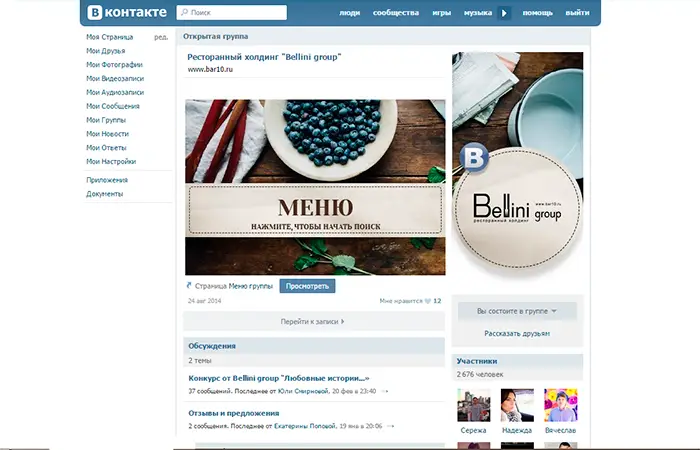
-
&лт;&гт; Аватар : минимално – 200 к 200 пиксела, иначе ће систем издати грешку. Декларисана максимална величина је 200 к 500 пиксела. (мада ако је величина већа, главна ствар је да однос остане 2 до 5).
- Корица : разликује се за пуну и мобилну верзију, тако да морате узети у обзир ову тачку при избору и проверити како ће изгледати када се гледа на телефон. Дакле, или 1590 к 400 пиксела, или скраћена верзија - 1196 к 400 пиксела.
- Слике за прилог : сада је ВКонтакте фид вести фиксиран по ширини, тако да сада слике се неће деформисати због причвршћивања. Покушајте да слику направите квадратном (врло добро за мобилну верзију) или правоугаоном хоризонтално и најмање 510 пиксела ширине.
- Илустрације на страници са линковима : прилажу се натписима када се на њу дода линк. Минимална за њега је 537 к 240 пиксела. (али је дозвољено више ако се поштују пропорције). Ове слике се узимају или подразумевано Опен Грапх или из мета тага Титле, али корисник има могућност да их промени по свом укусу (одабере другу фотографију из публикације за најаву или постави своју).
- Илустрације уз текст : 510 к 286 пиксела. Бесплатан савет: слике у уређивачу учините тамнијим и не шареним како се не би изгубиле на позадини слова.
- Визуелизација историје : подсећамо вас да објављивање прича у своје име (користећи званичну услугу) могу да промовишу само групе које добију посебне дозвола програмера друштвених мрежа. Илустроване су фотографијама (к 1080 к 1920 пиксела) и видео записима (720 к 1280 пиксела) - у вертикалном формату. Поред тога, видео мора да испуњава низ критеријума: дужина - не више од 15 секунди, величина - не више од 5 мегабајта, кодек - х.264, гласовно снимање - ААС.
- Корица албума : за пуну верзију - 1200 к 800 пиксела, за скраћену верзију - 200 јединица мање.
- Видео : оптимална величина је 1280 к 720 пиксела.
- Вики страница : Велике слике ће бити компримоване на ширину од 400 пиксела када буду објављене, па кликните на њу мишем и подесите је на 607к342пк. уз очување пропорција – тада ће заузети целу ширину вики странице.
Дизајнирање капе за Вконтакте јавност
Капа је најважније место у вашој групи, јер је прва коју виде посетиоци. Овде се објављују најважније информације: актуелне вести, мени за навигацију, најаве и тако даље.
- Цовер. Требало би да буде веома леп и привлачан (1590 к 400 пиксела) - лако се преузима из менија за подешавања заједнице. На насловној страни можете бити потпуно креативни: објављивати промоције и „најтоплије“ понуде, изненадити посетиоце мотом или слоганом, представити назив групе. Такође је могуће, напротив, не преоптеретити насловницу информацијама, остављајући само кратке опште информације о јавности и линк за брзи прелазак на сајт.
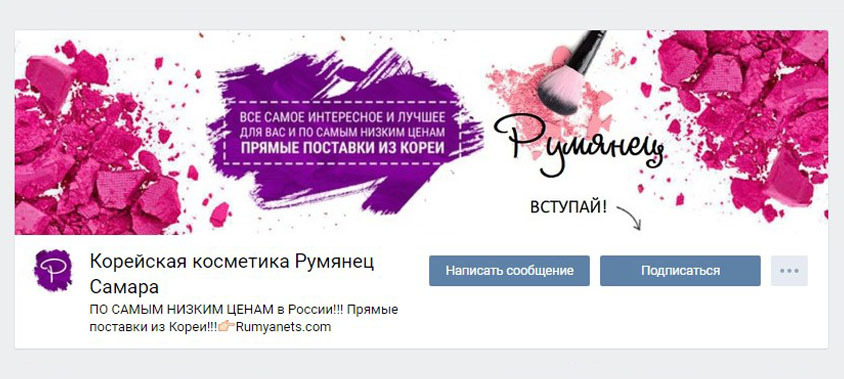
- Размислите о коришћењу динамичке корице, који може да прикаже највредније промене или догађаје за вас или ваше претплатнике.
- Хаштагови – они се такође понекад додају опису заједнице на насловној страни како би се повећала релевантност публике и подигла на виши ранг у претраживању.

- Овде можете да окачите и закачите вики - пост или чланак припремљен у уреднику, са сликом војних обвезника на огласу - у њима можете дати детаљне информације о својој групи.
Мени. Овде такође можете изабрати између разних опција ону која ће импресионирати вас и ваше претплатнике:
- Отворена опција - потпуно видљива у заглављу странице.
- Затворено – Приказује вредност менија или навигације и може му се приступити отварањем вики позиције;
- Спојено – аватар и најава менија су комбиновани у један низ;
- Скривено - може се издати само за јавност (поглавља се могу читати само након одласка на линк).
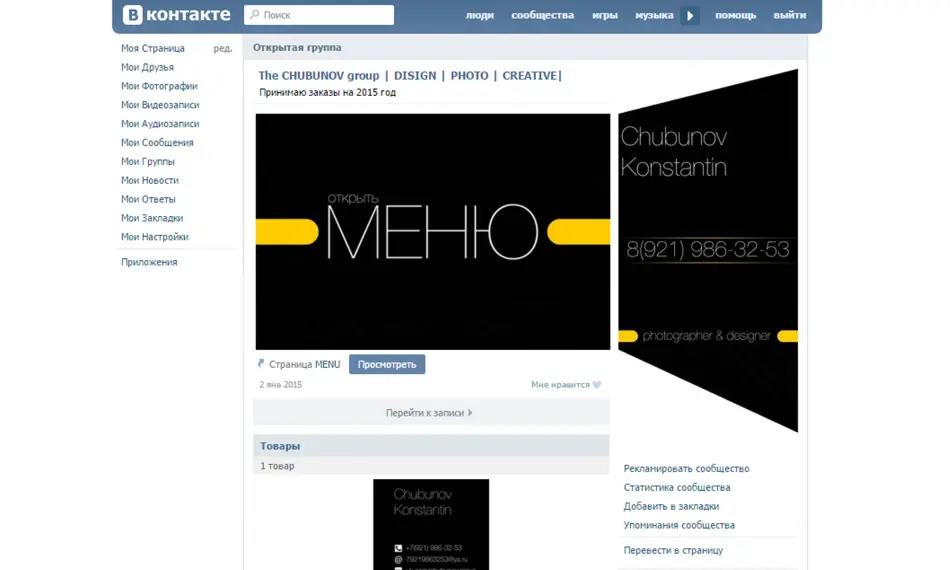
- Видео клип укључен машина. Можете приложити видео датотеку у заглавље групе, која ће се аутоматски нечујно репродуковати када уђете на страницу. Веома атрактиван маневар за нове госте.
Да бисте искористили ову прилику, потребно је да изаберете видео клип, да га отпремите само преко ВКонтакте-а без коришћења страних плејера, приложите га поруци и приложите уз капу.
- Мегапопуларни пост. Најпопуларнија публикација с правом може заузети почасно место у шеширу групе, јер је велики број лајкова, прегледа и репостова гаранција повећања броја ваших претплатника.
- Најаве, презентације, промоције, томболе. У шеширу можете мешати најаве, најављивати разне догађаје или албуме за своје претплатнике - овде ће их видети максималан број корисника.
- Прегледи претплатника, случајеви. Повратне информације су утолико ефикасније - шта би могло бити боље за потврду репутације и даљу промоцију групе? Укључите ове тренутке у шешир и реакција неће натерати себе да чека.
- Реклама програма. Ако сте већ толико популарна заједница да имате мобилну апликацију, онда је ово добар разлог да о томе обавестите своје претплатнике и нове посетиоце.
- Правила. Није лоше објавити информације о правилима заједнице у његовом шеширу – ово ће такође повећати ваш рејтинг (јер је дисциплина одувек била међу позитивним особинама) и поједноставити процес њиховог проналажења за оне који желе да се придруже групи.
- Референца. У капу можете поставити везе ка другим заједницама (на пример, вашим партнерима) или друштвеним мрежама - на вама је.
На који аватар обратити пажњу приликом креирања Вконтакте групе?
- Сличица аватара. Фонт текста треба да буде довољно велик за читање, али да не прелази границе. Слика на аватару треба да буде јасна и препознатљива, довољно оригинална и светла да се истиче на општој позадини, а такође и стилизована и промишљена до сваког детаља.
- На малом простору сличице можете поставити важне информације, на пример: најава нечега (услуге, догађаји, роба), преференције јавности, контакти за комуникацију, исплативи тренуци сарадње (боље цене, услови испоруке, стручна помоћ итд.), све врсте конкурса, слободна радна места. Једном речју, веома добра платформа за креативност.
- Када насловница није јавно приказана, корисници ће видети пуну верзију аватара. Ако је ово ваш случај, онда аватар треба да буде високог квалитета.
- Да би капа заједнице изгледала елегантно и атрактивно, потребно је да креирате аватар у истом кључу (шема боја, фонт, стил дизајна) из менија.

Пажња: аватар и његова сличица могу бити исти, или и да се разликују зависи од вас. Главна ствар је да је не преоптерећујете непотребним информацијама, нека њен простор буде "прозрачан".
- Информације о аватару. То могу бити било које позиције које су најважније вама и вашим посетиоцима: домен сајта, контакти и радно време, мали огласи за производе, промоције и попусти, обавештења о доступности мобилне апликације, линкови ка другим друштвеним мрежама, листа ваших награде и достигнућа, и тако даље.
- Спојени аватар и мени се креирају коришћењем било ког графичког уређивача у оквиру његових могућности.
Ако не знате да користите стандардни пхотосхоп, постоје посебне услуге са спремним опцијама, на пример, Фотор.цом, Цанва.цом и слично. Са њима је апсолутно лако носити се.
Виџети: дизајн пословне групе Вконтакте
Када дизајнирате пословну групу, не заборавите да користите виџете, захваљујући којима можете обезбедите повратну комуникацију: поделите рецензије учесника, пријавите се, претплатите се на билтен, прихватите поклоне, учествујете у такмичењима и наградним играма итд.
Креирање шаблона за постове
Ако желите да објаве на страници изгледају са стилом и препознатљиво, онда можете да развијате (сами или уз помоћ дизајнера) посебне шаблоне за најаве, у којима ће само требати да промените боју слике и попуните нови текст.
Да бисте то урадили, можете:
- да се играте са осветљењем слике да бисте олакшали перцепцију текста
- креирајте контрастну област и пишите на њој
- означите линије текста бојом
- поделите слику на две половине; замути слику
- прво изаберите фотографију са местом за заслуге
- додајте фонтове специјалних ефеката (сенке, потезе, сјај, итд.)
- )
Понекад се шаблону додаје лого – бренд, ако га ваша група већ има.
Уредник чланака
У ВКонтактеу постоји уређивач текста за изглед - улаз у њега је означен великим словом "Т" у горњи десни угао екрана. Чак и почетник може користити његове услуге.

Вики ознаке
Вики ознаке су водич за језик хтмл, је алтернатива обичном тексту. Ефикасан је када креирате велике материјале са различитим избором текста, додајете графику, аудио и видео ефекте и светли навигациони мени.
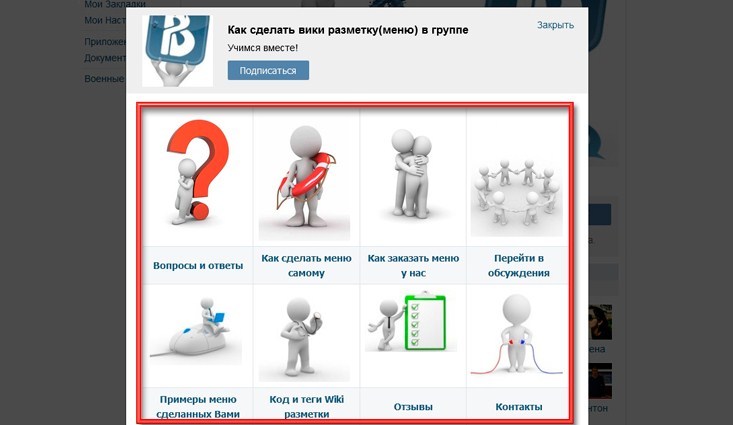
За посао препоручујем савладавање услуге „Изворни код странице“ која вам омогућава да видите код вики страница (уђите у услугу, убаците везу до жељеног типа групе и погледајте, пронађите жељену страницу у регистру и кликните на фразу „Прикажи код“).
Уредници и вики заједнице
ВКонтакте има уређивач за обраду вики страница, као и посебне групе „ВКонтакте Вики Маркуп” и „Вики Доц“.
Да бисте направили такву страницу, потребно је да унесете следећи скуп знакова у адресну траку: хттп://вк.цом/пагес?оид=-КСКСКС&амп;п=Оглавление_странички, где КСКСКС – ово је ИД ваше странице (можете га пронаћи или у „Записима заједнице“ – бројеви испред „?“ или помоћу услуге „Пронађи ИД“), а „Паге_Хеадинг“ је наслов грађе са подвлакама на местима размака.

- Можете сами да конфигуришете могућност уређивања материјала (можете пронаћи подешавања за ово у доњем левом углу уређивача). Морате бити веома опрезни у допуштању трећим лицима да уређују ваш садржај.
- Да бисте прешли у режим кода када радите са визуелним уређивачем и назад, потребно је само да кликнете на икону са две хоризонталне троугласте заграде у горњем десном углу уређивача.
- Сам уређивач је једноставан за коришћење – по аналогији са Ворд-ом, само што не можете да се играте са величином фонта у њему, већ вршите означавање (Х1, Х2, Х3), курзив или подебљавање. За озбиљније форматирање текста, потребно је да то урадите у режиму кода ручно.
- Да бисте уметнули везу ка материјалу у вики ознаке, потребно је да напишете формулу: [линк до материјала|текст линка].
- Отпремање слика се препоручује у кодираном режиму како би се избегло аутоматско поравнавање и компресија. А пре него што отпремите видео датотеку, прво је морате сачувати у својим видео снимцима.
Да окачите везу до слике, у режиму кодирања, ставите после друге иконе | везу до жељене датотеке, поравнајте и упишите величину.
Креирамо мени за навигацију
Ако не планирате да креирате сложен мени, довољно је једноставно приказати све ставке навигације у уреднику.
- Биће потребно радити са нечим попут Пхотосхопа, у којем треба да направите слику, отворите је на делове, сипате делове у вики пост са додатком везе.
- Креирани мени можете закачити у заглавље странице тако што ћете га креирати на вики језику.
- Менији могу бити веома разноврсни: једноставни (1, 2 или неколико колона), у табеларном распореду (креирање табеле на вики језику), прилагодљиви.
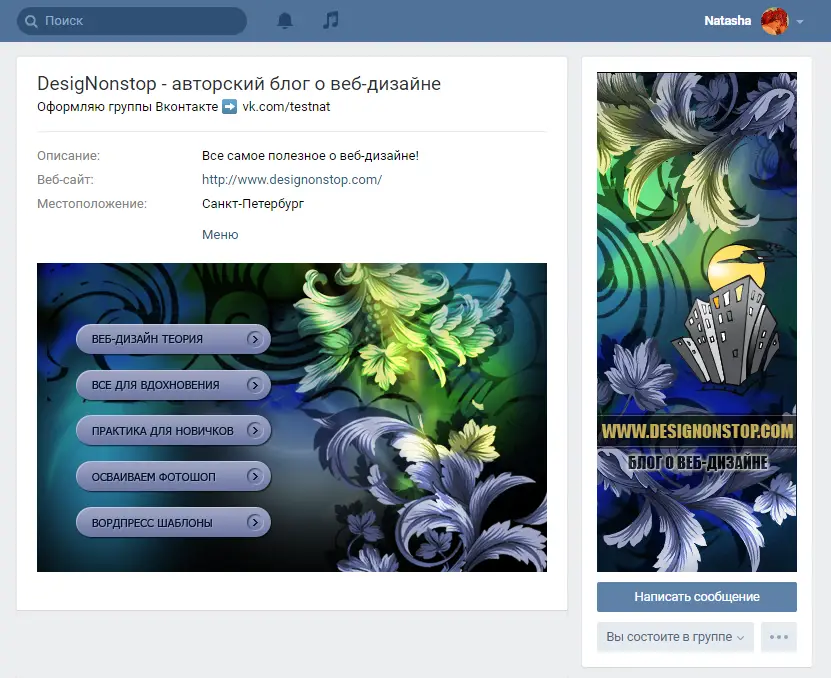
Тако да изгледају добро на екрану персоналног рачунара и у мобилном гаџету, саветујемо вам да користите табеларни изглед са јасном ширином ћелије и исечете мени у исте геометријске облике (3 колоне - максимална ширина - 190 пиксела, 4 колоне - 150, 5 - 110).
Провера резултата
Приликом састављања у вики ознакама, пожељно је контролисати резултат видљив корисницима са различитих уређаја. Постоје посебни програми који поједностављују овај задатак.
У претраживачу Гоогле Цхроме довољно је отићи на вики страницу и ставити „м. на адресу, затим кликните десним тастером миша и изаберите "Прикажи код", а затим - на стилизовани цртеж мобилног гаџета. Требало би да изаберете жељени уређај и освежите страницу како би се све исправно приказало.
Такође можете да инсталирате додатак Ресолутион Тест у Гоогле Цхроме, идите на мобилну верзију ВКонтакте-а и изаберите жељену величину.
















